Jak změnit výchozí barvu písma v aplikaci Word 2013
Použití jiné barvy písma pro dokument v aplikaci Word 2013 je stejně snadné jako změna možnosti v navigační pásu karet. Můžete dokonce změnit barvu písma pro velkou část textu v dokumentu nebo změnit barvu celého dokumentu.
Pokud však změníte barvu písma téměř každého dokumentu, který vytvoříte, možná budete hledat způsob, jak trvale změnit barvu písma pro každý nový dokument. To lze provést změnou výchozí barvy písma pro normální šablonu v aplikaci Word 2013.
Přepněte na jinou výchozí barvu písma v aplikaci Word 2013
Kroky v tomto článku změní výchozí nastavení barvy písma pro nové dokumenty, které vytvoříte v aplikaci Word 2013. Stávající dokumenty, jako například dokumenty, které jste vytvořili před přepnutím výchozí barvy, nebo dokumenty, které vám posílají jiní lidé, budou používat barva písma, která je již pro daný dokument nastavena.
- Otevřete Microsoft Word 2013.
- Klikněte na kartu Domů v horní části okna.
- Klikněte na tlačítko Písmo v pravém dolním rohu sekce Písmo na pásu karet.
- V rozevírací nabídce Barva písma klikněte na rozbalovací nabídku a poté vyberte barvu, kterou chcete použít jako výchozí. Pokud nevidíte barvu, kterou chcete použít, můžete kliknout na možnost Více barev .
- Klikněte na tlačítko Nastavit jako výchozí v levém dolním rohu okna.
- Klepněte na možnost Všechny dokumenty založené na normální šabloně a poté na tlačítko OK .

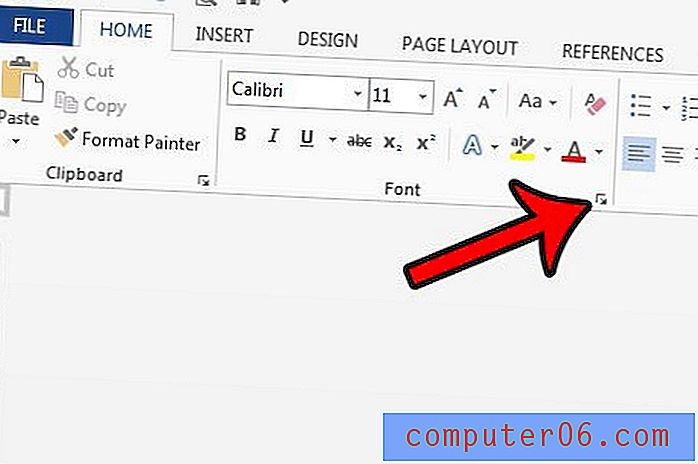
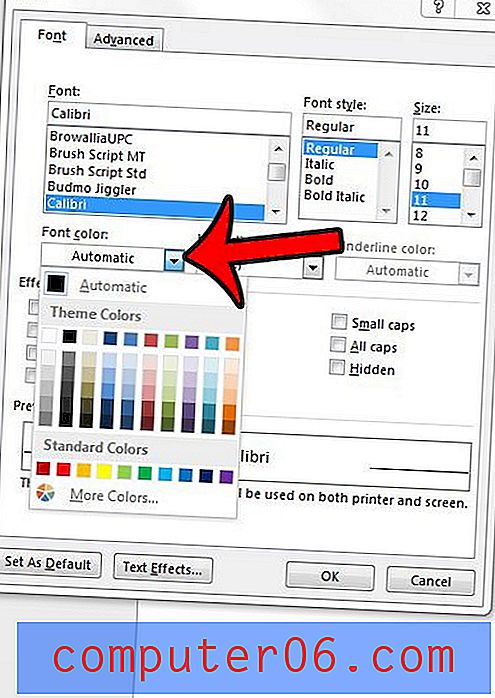
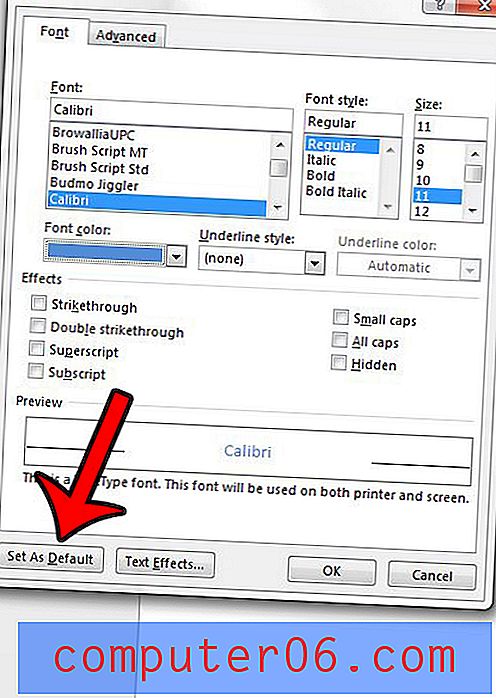
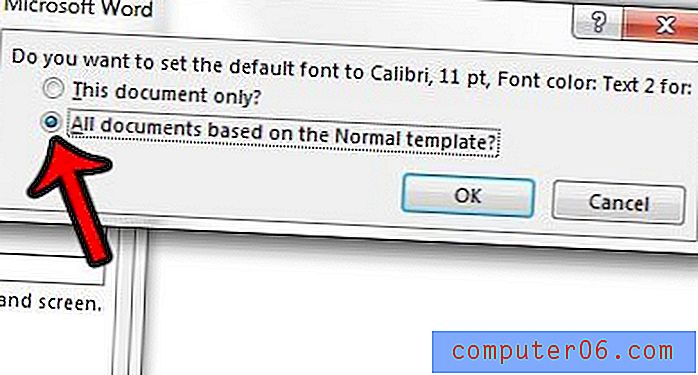
Nyní, když vytvoříte nový dokument v aplikaci Word 2013, bude používat barvu, kterou jste ve výchozím nastavení vybrali.
Pokud chcete změnit výchozí písmo v aplikaci Word 2013, můžete to provést velmi podobným procesem. Klepnutím sem zobrazíte, jak přepnout písmo v aplikaci Word 2013 na něco jiného než písmo Calibri, které používá při první instalaci programu.



